很多小伙伴之所以喜欢使用wps来对表格文档进行编辑,就是因为WPS中有许多实用的编辑功能,能够帮助我们解决表格的编辑过程中遇到的各种问题。有的小伙伴在使用WPS对表格文档进行编辑的过程中可能会遇到需要让折线图显示双纵坐标轴的情况,这时我们只需要右键单击折线,然后在菜单列表中打开“设置数据系列格式”选项,接着在属性窗格的系列页面中点击选择次坐标轴选项即可。有的小伙伴可能不清楚具体的操作方法,接下来小编就来和大家分享一下WPS excel设置两个纵坐标的方法。

1、第一步,我们在桌面右键单击一个表格文档,然后先点击打开方式选项,再点击WPS office选项

2、第二步,进入WPS页面之后,我们在表格中点击折线图中的一条折线

3、第三步,我们右键单击折线图中的折线,然后在菜单列表中点击选择“设置数据系列格式”选项

4、第四步,打开窗格之后,我们在右侧窗格页面中将“系列绘制在”设置为“次坐标轴”即可

5、第五步,点击“次坐标轴”选项之后,我们在折线图中就能看到双纵坐标轴了

以上就是小编整理总结出的关于WPS Excel设置两个纵坐标的方法,我们在WPS中右键单击折线图中的一条折线,然后选择“设置数据系列格式”选项,接着在右侧窗格中点击选择“次坐标轴”选项即可,感兴趣的小伙伴快去试试吧。
 云计算对网络技术的影响:云计算如何改
云计算对网络技术的影响:云计算如何改
云计算技术的迅猛发展正在颠覆传统网络架构,带来了前所未有......
 地心护核者怎么种树 种树步骤教程
地心护核者怎么种树 种树步骤教程
地心护核者怎么种树?关于种树不少玩家都应该清楚,无非就是......
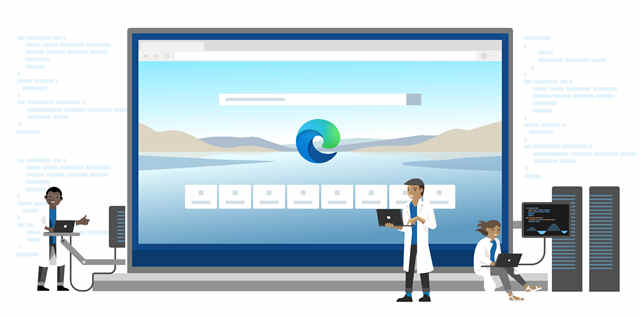 Microsoft Edge Dev获得适用于Windows11的视觉更
Microsoft Edge Dev获得适用于Windows11的视觉更
Microsoft Edge Dev获得适用于Windows11的视觉更新 在最近的更新之后,......
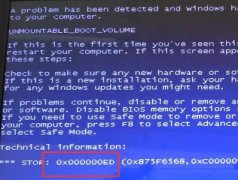 0x00000ed xp系统解决方法
0x00000ed xp系统解决方法
xp系统是一款非常老旧的系统,虽然还是有一些用户在使用,但......
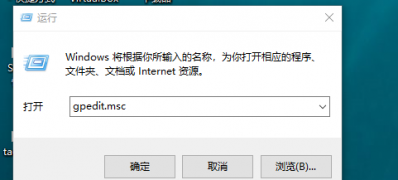 Windows10家庭版系统任务管理器被禁用的解
Windows10家庭版系统任务管理器被禁用的解
一般操作Windows系统电脑的任务管理器被禁用的话,就到处找都找......
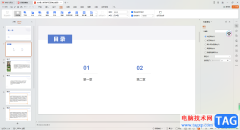
一些小伙伴经常使用WPS这款软件进行相应的编辑操作,其中会进行PPT演示文稿的创建,其中我们编辑好幻灯片内容之后,会进行演示,会将放映的方式设置为自动放映,那么在演示的过程中,幻...

在WPS的Excel中,进行图形的插入和设置是平常很常见的操作,你可以在表格中插入矩形、圆形以及星形等,那么我们可以自定义为这些图形进行颜色的填充以及轮廓线条的设置,一般我们插入到...
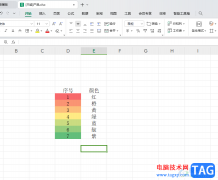
有某些小伙伴喜欢通过WPS办公软件对数据进行制作和编辑,而在WPS中提供的相关制作工具是多样性的,选择性十分的广泛,且受到大家的喜欢,如果你在表格中编辑的数据有很多,会通过序号来...

有小伙伴想要将我们需要的文字内容通过WPS这款软件来操作,其中在WPS中使用非常频繁的是Word文档和Excel表格,我们想要对文字进行排版的话,那么就可以使用Word文档来操作,有小伙伴发现打...

wps软件是许多用户很喜欢使用的一款办公软件,它为用户带来了许多的便利和好处,因为在wps软件中的功能有着其它热门办公软件的支持,让用户可以用来完成文档、表格以及演示文稿等不同类...

wps软件相信是大部分用户经常会接触的一款办公软件,这款办公软件在很早之前就出现了,一出现就吸引了不少用户的关注,在wps软件中不仅占用设备空间小,还有着手机版和电脑版两个下载版...

wps软件是一款很不错的办公软件,能够让用户用来编辑文档、表格或是演示等不同类型的文件,给用户带来了丰富的选择性,因此用户对wps软件很是喜欢,当用户在wps软件中编辑演示文稿时,有...

在wps软件中用户可以编辑文档、表格或是演示文稿等文件,这是因为在wps软件中有着其它办公软件强大的功能支持,给用户带来了许多的便利和编辑文件的类型选择权利,基本上大部分的用户都...
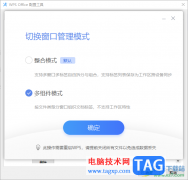
WPS软件提供两种模式,一种是WPS推荐的整合模式,还有一种就是旧版的多组件模式,在目前看来,当你下载了WPS之后,那么该软件自动使用的是整合模式,但是有部分小伙伴想要将整合模式切换...

大家在使用WPSExcel表格进行编辑数据的时候,应该有遇到这样的一种情况,就是当你在表格中将一些数据进行公式计算时,想要将计算出来的数值复制粘贴到其他的单元格中,或者是复制到其他...

在wps软件中的强大功能有着其它热门办公软件的支持,让用户能够在wps软件中拥有编辑各种各样文件的权利,并且还能够享受到强大的功能来解决,给用户带来了不错的使用体验,当用户在wp...

很多小伙伴都喜欢使用WPS软件对文字文档进行编辑,因为在WPS软件中,我们可以使用各种工具来提高文字文档的编辑效率。有的小伙伴在WPS中对文章段落进行缩进设置时想要更改缩进的度量单位...

很多小伙伴在对文字文档进行编辑的过程中都会选择使用WPS软件,因为在WPS中我们可以使用各种工具来满足我们对于文字文档的编辑需求。有的小伙伴想要在文字文档中给文字设置双线边框,但...

一些小伙伴在整理一些重要的资料的时候,就会想要将这些重要的资料整理为思维导图的样式进行查阅,这样不仅可以让自己能够更好的总结重点,还能巩固重要的内容,而大家可以直接在WP...
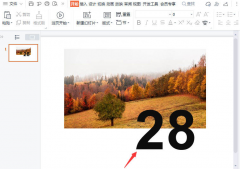
近日有一些小伙伴咨询小编关于wps怎样设置反白字海报呢?下面就为大家带来了wps设置反白字海报方法,有需要的小伙伴可以来了解了解哦。...